В Windows 8.1 производители устройств могут настроить приложения устройств UWP для автоматической установки, когда пользователь подключает устройство к компьютеру. В этом разделе описывается, как работает автоматическая установка и как можно обновить и удалить приложение, метаданные и драйверы. Дополнительные сведения о приложениях устройств см. в статье «Знакомство с приложениями устройств UWP».
Важно учесть, что функция автоматической установки не предоставляет пользователю уведомление при установке приложения. Некоторые пользователи могут найти этот опыт запутанным и разочаровывющим, и дать вашему приложению плохую оценку.
Автоматическая установка включается при указании сведений о пакете приложения устройства в части приложения устройства UWP на странице сведений о приложении мастера разработки метаданных устройства. Дополнительные сведения см. в шаге 2. Создание метаданных устройства.
Обзор приобретения
Приложение устройства UWP может быть приобретено пользователем одним из трех способов:
Автоматическая установка Windows 8
- Автоматическая установка: приложение автоматически приобретается и устанавливается при первом подключении периферийного устройства к компьютеру. Это наиболее распространенный способ установки приложения устройства UWP.
- Установка вручную: пользователь находит приложение в Microsoft Store и устанавливает его оттуда. Обычно это способ установки обновлений приложений и других приложений UWP.
- Предустановка изготовителя оборудования: приложение для внутреннего устройства или системного компонента компьютера может быть предустановлено изготовителем оборудования в составе нового компьютера. Дополнительные сведения см. в разделе «Приложения preinstall с помощью DISM».
Приложения устройств UWP для внутренних устройств ПК не имеют права на автоматическую установку. Их можно получить только с помощью ручной установки и предварительной установки OEM.
Требования
Чтобы автоматическая установка работала, пользователю необходимо:
- Во время установки Windows войдите в рекомендуемую Параметры.
- Войдите в Microsoft Store.
- Будьте в сети.
Это позволяет Windows автоматически получать метаданные, приложения и драйверы (при необходимости). Если подключение к Интернету недоступно, автоматическая установка произойдет позже, когда она может получить доступ к Интернету.
Как работает автоматическая установка
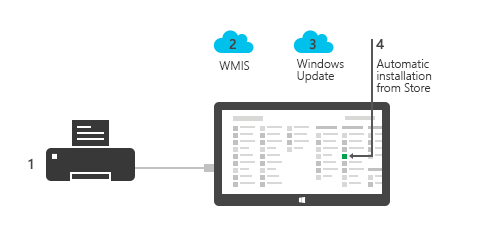
Существует четыре этапа автоматической установки:
- Устройство подключено: если устройство подключено или сопряжено с компьютером, Windows запрашивает метаданные устройства из Windows метаданных и интернет-служб (WMIS) и, при необходимости, драйверы устройств из клиентский компонент Центра обновления Windows.
- Метаданные устройства скачиваются: Windows загружает метаданные устройства из WMIS и анализирует его, чтобы определить приложение, связанное с устройством. Это активирует скачивание приложения.
- Драйверы устройств скачиваются: если необходимы драйверы, Windows скачивает их из клиентский компонент Центра обновления Windows и автоматически устанавливает их.
- Приложение устройства установлено: Windows загружает приложение и устанавливает его на экран «Все приложения» текущего вошедшего пользователя.
Если во время любого из этих действий возникла ошибка, пользователь увидит сообщение об ошибке на странице «Устройства»приложения Параметры.
Автоматическая установка программ бесплатный сервис Ninite.com
Если подключение к Интернету отсутствует
Если компьютер не подключен к Интернету или находится в лимитном подключении, Windows будет ожидать автоматической установки. В следующий раз, когда компьютер имеет неограниченное подключение к Интернету, Windows будет автоматически пытаться повторить попытку. Установка выполняется автоматически в фоновом режиме без прерывания работы с пользователем.
Если пользователь не вошел в Microsoft Store
Если пользователь не вошел в Microsoft Store с помощью учетной записи Майкрософт, Windows будет ожидать автоматической установки. При следующем входе пользователя в Microsoft Store с помощью учетной записи Майкрософт Windows будет автоматически пытаться повторить попытку. Установка выполняется автоматически в фоновом режиме без прерывания работы с пользователем.
Обновление драйверов устройств
Обновления драйверов распространяются через клиентский компонент Центра обновления Windows как необязательные обновления, если пользователь принял участие в получении обновлений от клиентский компонент Центра обновления Windows. Обновления драйверов не распространяются автоматически на устройства, если пользователь завершил настройку устройства и уже имеет метаданные и драйверы.
Обновления драйверов не связаны с обновлениями приложений, поэтому обновления драйверов должны быть разработаны для обеспечения совместимости с существующими приложениями. Если обновление драйвера распространяется через клиентский компонент Центра обновления Windows или пользователь вручную переустановит или обновит драйвер, приложение должно соответствующим образом обработать это. Если приложение использует пользовательский драйвер, обязательно поддерживайте совместимость и функциональные контракты. Дополнительные сведения см. в разделе «Приложения для устройств UWP» для внутренних устройств.
Обновление метаданных устройства
Метаданные, распространяемые WMIS, можно обновить, чтобы указать на новое или другое приложение устройства UWP. Примерно через 8–15 дней после отправки обновленных метаданных, указывающих на новое приложение, новые устройства, подключенные и настроенные в первый раз, получат новое приложение. Но новое приложение, указанное в обновленных метаданных, не распространяется автоматически на компьютеры, для которых настройка устройства уже завершена, так как пользователи ранее получили метаданные устройства для устройства.
Приложение устройства UWP автоматически загружается только один раз, когда устройство изначально настроено. Если метаданные устройства обновляются, чтобы они указывали на другое приложение, старое приложение должно объявлять новое приложение пользователю, чтобы пользователи могли получить его из Microsoft Store вручную. В конечном итоге старое приложение должно быть удалено из Microsoft Store. Пользователи также могут перейти к новому приложению, перейдя на страницу «Устройства» в приложении Параметры и щелкнув ссылку «Получить приложение» для этого устройства.
Специальное примечание для добавления привилегированного доступа: если новые метаданные предоставляют приложению устройства UWP привилегированный доступ к устройству (если доступ не существовал раньше), отправьте метаданные не менее чем через 20 дней до отправки приложения. Новые метаданные будут доступны новым пользователям через 8–15 дней после отправки. Затем опубликуйте обновление приложения в Microsoft Store. Когда пользователь получает обновление приложения, предполагая, что пользователь обновил любой необходимый драйвер, приложение получит привилегированный доступ к устройству.
Обновление приложений устройств
Обновления приложений для устройств UWP запускаются пользователями вручную так же, как и любые другие обновления приложений UWP. В Microsoft Store отображаются все доступные обновления приложений для пользователя. Пользователь вручную выбирает обновление приложения. Следует разрабатывать приложения для совместимости со старыми метаданными и драйверами. Метаданные или драйвер устройства могут быть не обновлены с приложением, так как ручная установка приложения устройства UWP из Microsoft Store не запускает автоматическое распространение метаданных или драйверов.
Удаление программного обеспечения устройства
Метаданные драйвера и устройства удаляются независимо от приложения устройства Microsoft Store. Когда пользователь удаляет устройство, в процессе удаления устройства автоматически удаляются только драйвер и метаданные.
Приложение устройства UWP должно быть вручную удалено пользователем. После этого драйвер устройства и метаданные устройства не удаляются автоматически.
Источник: learn.microsoft.com
Автоматическая установка программ и приложений для Windows 8
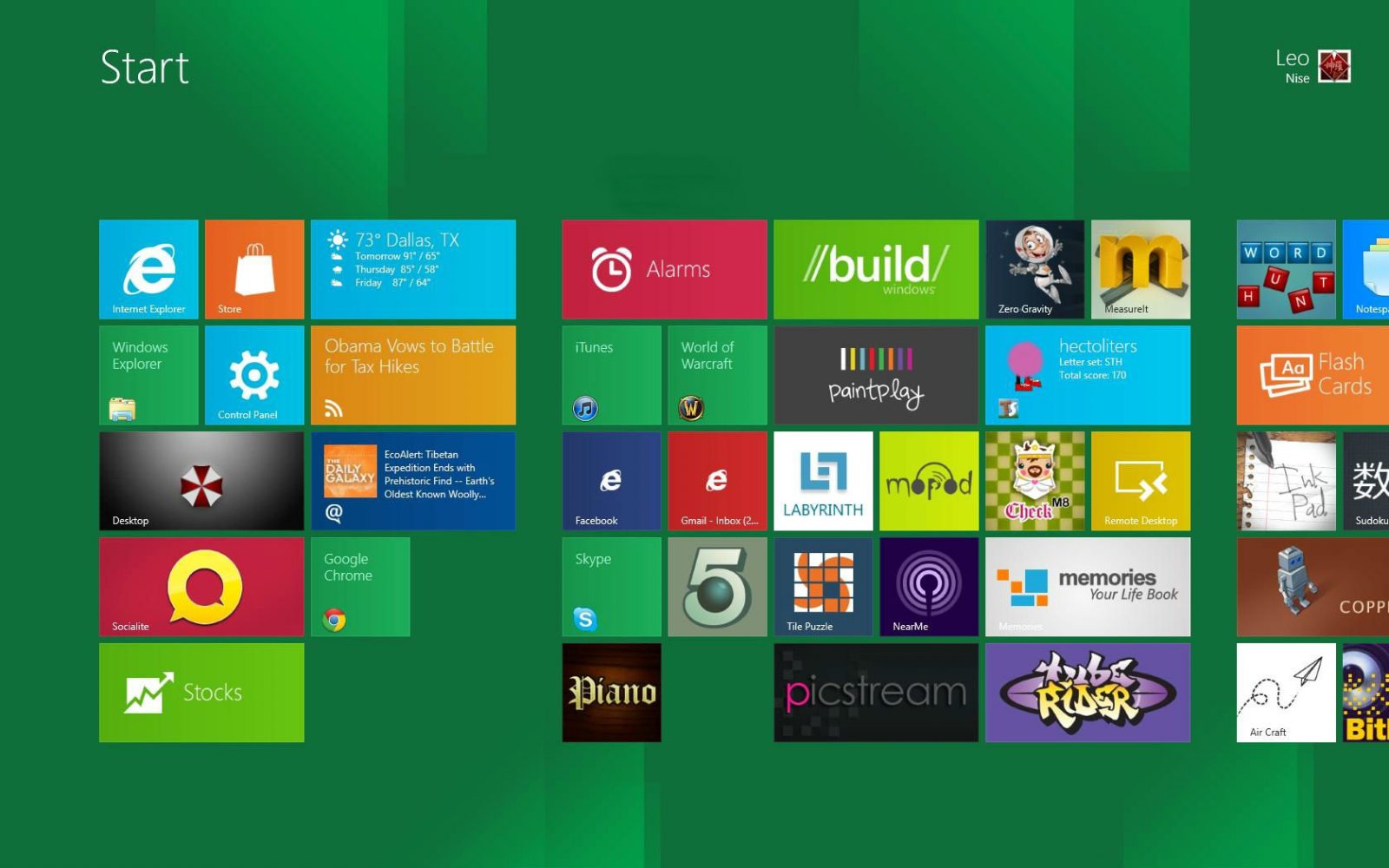
Часто причиной отказа от переустановки ОС называется невозможность перенести все важные данные на другой носитель и/или большой объем работы в пост-установочный период. Не в последнюю очередь это проблема с программным обеспечением. Чтобы вернуть работоспособность Windows на прежний уровень потребуется…не мало времени для посещения всех профильных сайтов. Кодеки, видео-плееры, архиватор… к счастью, есть отличный профильный ресурс для установки программ на windows 8 в один клик
Речь идёт об проекте Ninite.com, которая предоставляет возможность собрать свой конфигуратор с «тихой» (автоматической) установкой самых популярных и нужных программ. Существует версия для Linux, и даже платная Pro-версия, с возможностью установки программ на несколько компьютеров и более тонкой настройкой приложений.
Категории ПО самые разнообразные — браузеры, мессенджеры, онлайн-хранилища и даже ява-машина. Для того, что придать своей windows 8 особый стиль, то добро пожаловать на http://7themes.su/load/windows_8_themes/20. Здесь вы сможете скачать самые разнообразные темы для «восьмерки» на самый утонченный вкус. Это именно полноценные «темы», которые изменяют весь графический интерфейс, а не просто меняют обои рабочего стола.
Для того, чтобы скомпоновать свой инсталяционный пакет достаточно выделить нужные программы из списка и нажать «Get Installer»:
Ставим галочки:
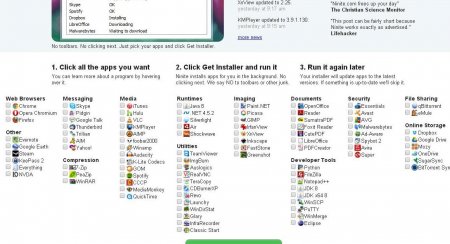
После чего начнется установка:
Источник: www.2dsl.ru
Download Free Autoinstallation.
Скачать бесплатно.
Установка компьютерных программ и обновлений.
Мои архивы программ для скачивания хранятся на файлообменниках, а не на моем сервере. Поэтому владельцы файлообменников хотят, чтобы Вы скачивали файлы, хранящиеся у них за деньги, но у них есть и вариант бесплатного скачивания с их серверов.
DirectX 10 для Windows XP/2003 PC х86 (32бит) 2010 год скачать бесплатно
DirectX 10 ( скачать бесплатно, 31 Мб )
DirectX10 для Microsoft Windows XP всех версий. В течение 2х лет искался метод привязки DirectX 10 к Windows XP, и решение проблемы запуска любых DX10 совместимых программ. На данный момент удалось добиться увеличения быстродействия и качества графики во многих играх.
Эта версия так же включает в себя пакет GraphicX позволяющий с помощью простых действий поднять графику старых игр на новый уровень!
Будут установлены:
- DirectX10 для Microsoft Windows XP всех версий
- фиксы для игр написаных на базе DirectX 9
- DLL для добавления тестовой поддержки в Windows XP и Windows 2003 игр
написаных на базе DirectX 10 - DLL для поддержки DirectX 11 в Windows Vista
- GameFix — фиксы для определенных игр
- OpenGL — поддержка новой графики в игры написанные на OpenGL (к примеру Half-Life 1 и Counter-Strike)
Файлы (для Windows XP):
dx9.reg — Изменение версии DirectX в системе на DX9
dx10.reg — Изменение версии DirectX в системе на DX10
dx11.reg — Изменение версии DirectX в системе на DX11
Driver Updater Pro 2.2.8
Driver Updater Pro 2.2.8 ( скачать бесплатно программу с автоустановкой )
Driver Updater Pro — обнови свои драйвера. Программа для компьютера.
Программа поиска и загрузки всех новейших драйверов к системе вашего компьютера.
Если у вас нет драйверов на компьютер, то программа их найдет, и скачает! И вам больше не придется искать нужный драйвер.
Программа будет пропатчена, но потребует введение ключа при скачивании обновлений для Вашего компьютера (ключ есть в архиве).
Ещё я предлагаю Вам стать VIP пользователем .
Что Вы при этом получите?
Чтобы узнать, щелкните VIP пользователь.
Если Вы считаете, что данная информация интересна или полезна, то нажмите ниже кнопочку,
соответствующую аккаунту вашей Социальной Сети
(а если его еще нет, то можете создать),
добавьте себе ссылку на данный материал, и поделитесь с друзьями.
Другие разделы сайта с программами
(используйте бегунок справа для прокрутки, если бегунок невиден — обновите страницу)
Источник: www.autosetup.ru